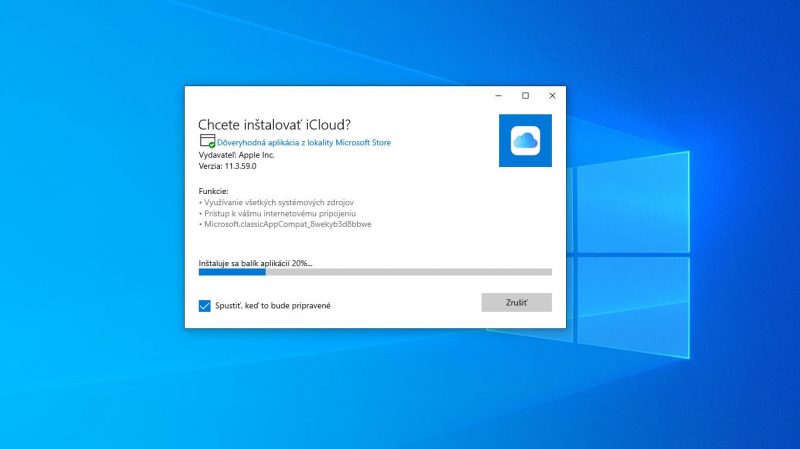Aplikácie z ponuky Microsoft Store klasickou cestou nie je možné nainštalovať bez konta Microsoft. Existuje však okľuka ako celý digitálny obchod obísť a aplikácie nainštalovať bez neho. V skratke ide o stiahnutie súborového balíka aplikácie, z ktorého požadovanú aplikáciu následne nainštalujeme priamo.
Nejde o oficiálnu cestu a v konečnom dôsledku to pre priemerného používateľa môže byť pomerne náročné. S prihliadnutím na to, že vytvorenie konta Microsoft je úplne bezplatné a trvá nanajvýš pár minút, by som povedal, že sa to celé úsilie s obchádzaním možno ani neoplatí.
Niekto však môže mať takú silnú averziu voči kontu Microsoft, že si dá tú námahu a aplikácie z Microsoft Store bude inštalovať okľukou.
Inštalácia aplikácií týmto spôsobom sa navyše môže hodiť aj v situácii, kedy nefunguje aplikácia Microsoft Store, prípadne aj v situácii, kedy chcete aplikáciu dostať na zariadenie bez pripojenia na internet. Ono to zas vo svojej podstate nie je až tak náročné.
Len treba vedieť, ktorý inštalačný balík je vhodný pre cieľové zariadenie (architektúra), treba vedieť ako získať priamy odkaz na aplikáciu z Microsoft Store, no a do tretice je potrebné vedieť ako zapnúť režim vývojára.
Nemusí to fungovať večne
Súčasne je potrebné počítať s možnosťou, že táto metóda nebude fungovať večne. Ide o neoficiálny postup, ktorý sa spolieha na webovú stránku Adguard Store. Tá po zadaní odkazu na konkrétnu aplikáciu z ponuky Microsoft Store vygeneruje odkazy pre priame stiahnutie spomínaných inštalačných súborov.
Stránka síce funguje už roky, no človek nikdy nevie. Microsoft môže zo dňa na deň zasiahnuť a odrezať potrebný prístup. Nateraz ale ponúka efektívny spôsob ako aplikácie a hry z ponuky Microsoft Store nainštalovať bez konta Microsoft.
Len bezplatný obsah
Ešte by som upozornil na to, že stiahnuť nie je možné platené aplikácie a hry, čo asi celkom pochopiteľné. Nejde totiž o pirátstvo, ale len o priame stiahnutie dostupných súborov. Tie platené sú chránené a nie sú teda dostupné.
Aplikácie, ktoré nainštalujete týmto spôsobom sa správajú rovnako, ako keby ste ich stiahli cez Microsoft Store. Normálne sa dajú odinštalovať a klasicky sa aktualizujú. Proste len získame inštalačný balík .AppxBundle alebo .EAppxBundle, ktorý je distribuovaný cez Microsoft Store.
Ako na to?
- Cez systémové nastavenia povolíme “Režim vývojára”. Nachádza sa v ponuke “Aktualizácia a zabezpečenie -> Pre vývojárov”.
- Cez aplikáciu Microsoft Store získame priamy odkaz na požadovanú aplikáciu.
- Prejdeme na webovú stránku Adguard Store.
- Do ponuke vedľa “URL (link)” vložíme odkaz na aplikáciu z Microsoft Store.
- Napravo, vedľa adresného riadka, prepneme z možnosti “RP” na “Retail”.
- Ide o verzie aplikácií. Retail je tá oficiálne dostupná a stabilná.
- RP je verzia pre členov programu Windows Insider v okruhu Release Preview, Fast je pre okruh Fast ring a Slow pre okruh Slow ring.
- Predpokladám, že chcete stabilnú verziu dostupnú bežným používateľom, a to je spomínaný “Retail”.
- Klikneme na tlačidlo so symbolom fajky pre vygenerovanie odkazov.
- Stránka sa obnoví a vo svojej spodnej časti zobrazí odkazy na priame stiahnutie inštalačných balíkov.
- Ten správny hľadajte podľa názvu, prípony .appx a veľkosti v desiatkach MB. K dispozícii môžu byť balíčky pre rozdielne architektúry – x86 a x64. V prípade, že máte 64-bitový systém, tak môžete siahnuť po obidvoch, no preferujte x64.
- Po stiahnutí balíčka .appx ho klasicky otvorte a kliknite na tlačidlo “Inštalovať”.
- Aplikácia sa nainštaluje a následne spustí.
- Hotovo.
- Nainštalovaná aplikácia sa bude aktualizovať klasicky cez Microsoft Store. Normálnym spôsobom ju môžete aj odinštalovať.